Bir hücreye çapraz bir çizgi eklemek, elektronik tablolarla çalışan BT uzmanları için yaygın bir görevdir. Microsoft Excel veya Google E-Tablolar kullanıp kullanmadığınıza bağlı olarak bunu yapmanın birkaç farklı yolu vardır. Burada, her iki programda da bir hücreye çapraz bir çizginin nasıl ekleneceğine dair hızlı bir genel bakış verilmiştir.
Microsoft Excel'de, 'Kenarlık' aracını kullanarak bir hücreye çapraz çizgi ekleyebilirsiniz. Bunu yapmak için çapraz çizgiyi eklemek istediğiniz hücreyi seçin. Ardından, 'Ana Sayfa' sekmesine tıklayın ve 'Kenarlıklar' düğmesine tıklayın. Açılır menüden 'Diagonal Down Border' seçeneğini seçin. Bu, hücreye çapraz bir çizgi ekleyecektir.
Google E-Tablolar'da, 'Çapraz Çizgi Ekle' aracını kullanarak bir hücreye çapraz çizgi ekleyebilirsiniz. Bunu yapmak için çapraz çizgiyi eklemek istediğiniz hücreyi seçin. Ardından, 'Ekle' menüsünü tıklayın ve 'Çapraz Çizgi' seçeneğini seçin. Bu, hücreye çapraz bir çizgi ekleyecektir.
Hem Microsoft Excel hem de Google E-Tablolar, bir hücreye eklediğiniz çapraz çizginin görünümünü özelleştirmek için birkaç farklı seçenek sunar. Örneğin çizginin rengini, kalınlığını ve stilini değiştirebilirsiniz. İhtiyaçlarınızı en iyi karşılayanı bulmak için farklı seçenekleri deneyin.
Bu yazıda size göstereceğiz Microsoft Excel ve Google Sayfalarında bir hücreye çapraz çizgi nasıl eklenir . E-tablo yazılımındaki tablolarla çalışırken ilk sütun ve üst sıranın başlıklarını ayırt etmek için genellikle bir hücreyi ayırmak için çapraz çizgiler kullanılır. Ayrıca, bir hücrede birden fazla değer görüntülemek veya denetim raporları için çok değerli hücreler oluşturmak için kullanılırlar. Microsoft Excel, bir hücreye çapraz çizgi eklemek için yerleşik bir yol sunarken, Google E-Tablolar doğrudan bir yol sunmaz. Geçici çözümler olmasına rağmen.

Microsoft Excel'de bir hücreye çapraz çizgi nasıl eklenir
Bir hücredeki verileri ayırmak için çapraz çizginin birçok kullanımı olabilir; ancak, düzenli olarak Microsoft Excel veya Google E-Tablolar kullanıcısıysanız, bunu yapmanın farklı yollarını öğrenmek yararlı olabilir.
Microsoft Excel, bir hücreye hızlı bir şekilde çapraz çizgi ekleyebileceğiniz bir özellik sağladığı için bunu her zamankinden daha kolay hale getiriyor. Ne yazık ki, bu özellik şu anda Google E-Tablolar'da mevcut değil. Ancak yine de bu makalede açıklayacağımız yöntemlerden bazılarını kullanarak bunu yapabilirsiniz.
Microsoft Excel'de bir hücreyi çapraz olarak bölme
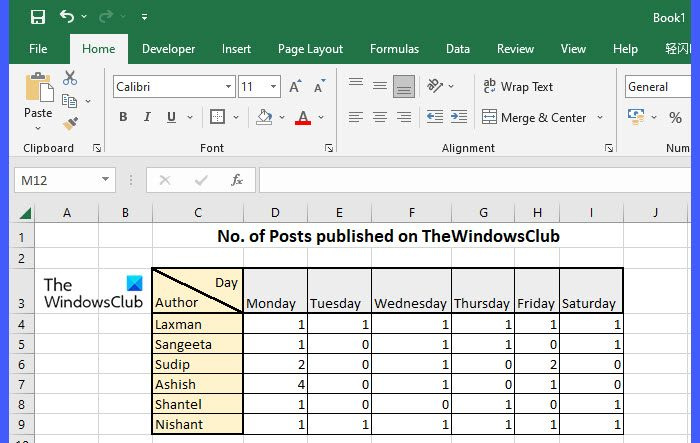
Yukarıda belirtildiği gibi, Excel, bir hücreyi çapraz olarak bölmek için yerleşik bir yeteneğe sahiptir. Ancak, bir hücreye çapraz çizgi eklemek için Şekiller'i de kullanabilirsiniz. Yani bunu Excel'de yapmanın 2 yolu vardır:
- Kenarlık özelliğini kullanma
- Şekilleri Kullanma
Buna ayrıntılı olarak bakalım.
dll'yi yeniden kaydetme
A] 'Sınır' işlevini kullanma
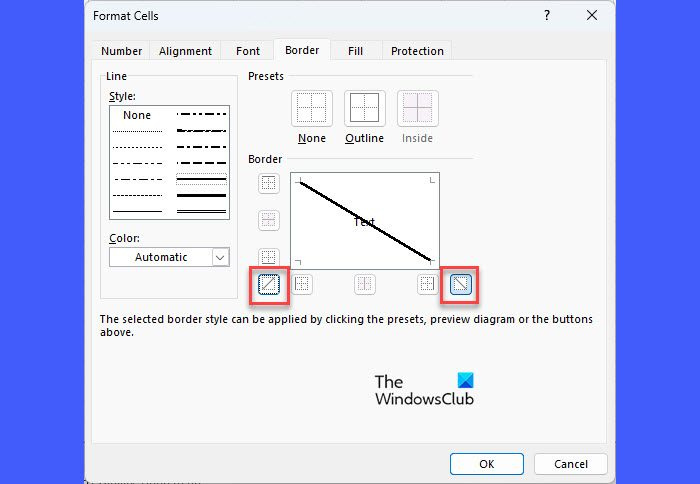
Çapraz olarak bölmek istediğiniz hücreyi seçin. Sonra üzerine sağ tıklayın ve seçin Hücre Biçimi... bağlam menüsünden seçeneği.
İÇİNDE Hücre Biçimi iletişim kutusunda, düğmesine tıklayın Sınır sekmenin altında Sınır bölümünde, yukarıdaki ekran görüntüsünde gösterildiği gibi, hücreye çapraz çizgiler (yukarıdan aşağıya ve aşağıdan yukarıya) eklemek için iki hazır ayar göreceksiniz. Önizlemek için bir hazır ayar seçin. Sonra üzerine tıklayın İYİ düğme.
Hücreye çapraz bir çizgi eklenecektir. Şimdi aralarında biraz boşluk bırakarak 2 başlık girin ve metni hücrenin içine kaydır . Bundan sonra, her iki başlığın konumunu çapraz çizgiye göre ayarlamak için boşluk veya geri boşluk kullanın. Ayrıca tıklayabilirsiniz Alt+Enter ilk başlığın altına yerleştirmek için fare imlecini ikinci başlığın üzerinde tutarken.
Çapraz çizgiyi kaldırmak için öğesini seçin. Hiç kimse altında ön ayarlar İÇİNDE Hücre Biçimi pencere.
B] Şekilleri Kullanmak
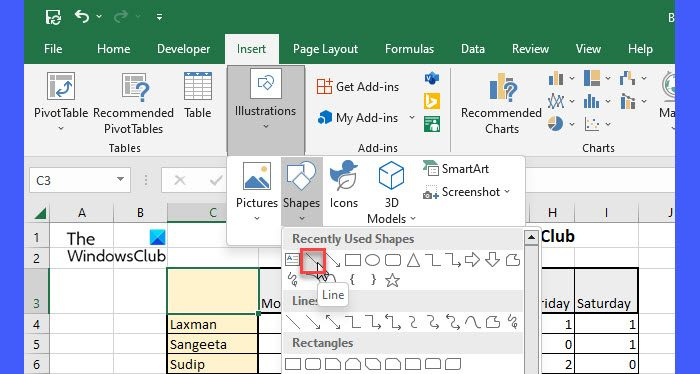
windows dvd oynatıcı güncellemesi
Tıklamak Sokmak tablonun üst kısmındaki sekme. Sonra üzerine tıklayın Çizimler > Şekiller ve seç Astar alet. Fare imleci şu şekilde değişecektir: artı (+) simge. Çapraz olarak bölünmesi gereken hücreye götürün. Sol tıklama yapın, basılı tutun, bir çizgi çizmek için sürükleyin ve ardından çizgi çizildiğinde tıklamayı bırakın. ile çizgi rengini değiştirin Form Biçimi seçenekler.
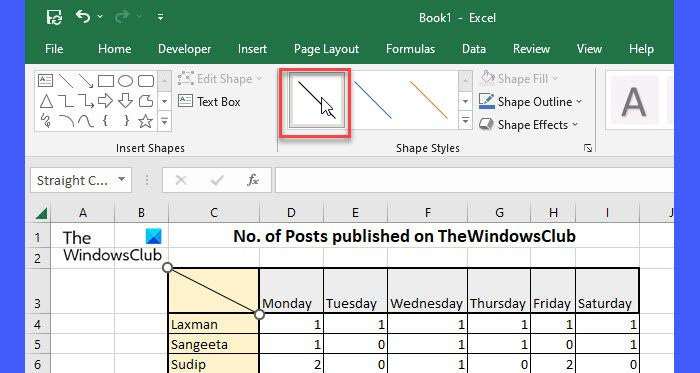
Şimdi yukarıda açıklandığı gibi başlıkları ekleyin.
Microsoft Excel'de bir hücreye çapraz bir çizgiyi bu şekilde eklersiniz. Şimdi bunu Google E-Tablolar'da nasıl yapacağımızı görelim.
Google Sayfalarında bir hücreye çapraz çizgi nasıl eklenir
Google E-Tablolarda hücreyi çapraz olarak bölme
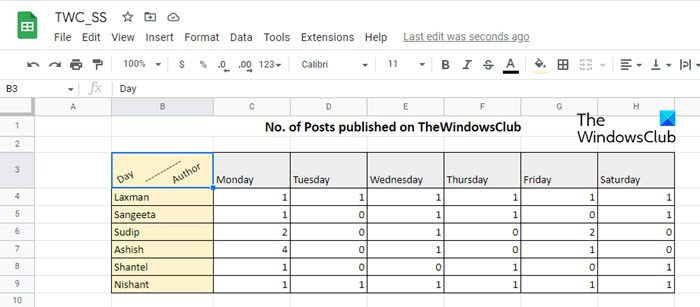
Google E-Tablolar'da, bir hücreye çapraz çizgi eklemek için aşağıdaki işlevleri kullanabilirsiniz:
- Metin döndürme özelliğini kullanma
- Çizim işlevini kullanma
- SPARKLINE işlevini kullanma
Buna ayrıntılı olarak bakalım.
A] Metin döndürme özelliğini kullanma
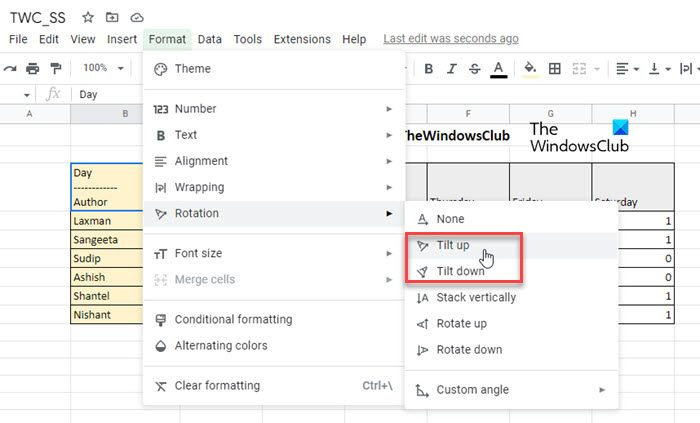
Metni döndür bir hücrenin içeriğini döndürmenize izin veren bir Google E-Tablolar özelliğidir. Yalnızca metni eğmekle kalmaz, aynı zamanda döndürme miktarını belirlemek için özel bir açı seçeneği de sunar. Bir hücreye çapraz çizgi eklemek için bu özelliği kullanabilirsiniz.
Windows 10 ekran koruyucu çalışmıyor
Çapraz çizgiyi eklemek istediğiniz hücreyi seçin. Ardından ilk başlığı girin. tıklamak Tüm tuşunu basılı tutun ve basın girer . İmleç, aynı hücrede bir sonraki satırın başına gider. Tire (——-) kullanarak bir çizgi çizin. tekrar tıklayın Alt+Enter imleci bir sonraki satıra taşımak için ve ardından ikinci başlığı girin.
Şimdi tıklayın Biçim üstteki menü ve seçin Döndürme > Yukarı eğ/ Aşağı eğ .
Bu, satırı metinle birlikte çapraz olarak döndürür. Varsayılan olarak, hücrenin içeriği 45 derece döndürülür. Bunu değiştirebilir ve kullanarak hücreye farklı bir dönüş açısı uygulayabilirsiniz. özel açı seçenek.
Hücrenin kenarlıkları varsa, bunların da hücrenin içeriğiyle birlikte döneceğini ve tüm kompozisyonun yanlış hizalanmış görüneceğini unutmayın. Bu durumda, Google E-Tablolar'da bir hücreyi çapraz olarak bölmek için aşağıdaki yöntemi kullanabilirsiniz.
B] Çizim işlevini kullanma
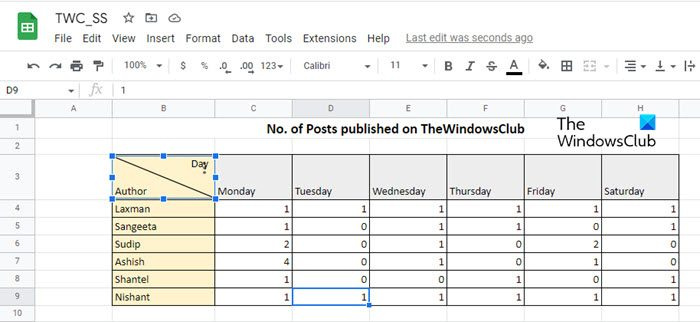
çizim aracı şekiller, resimler vb. kullanarak boş bir tuval üzerinde bir çizim veya illüstrasyon oluşturmanıza ve bunu bir elektronik tabloya eklemenize olanak tanır.
Çapraz olarak bölmek istediğiniz hücreyi seçin. kullanarak 2 başlık girin Alt+Enter yukarıda açıklandığı gibi ve hücredeki konumlarını ayarlamak için boşluk çubuğunu kullanın.
Şimdi tıklayın Sokmak üstteki menü ve seçin Çizim seçenek.
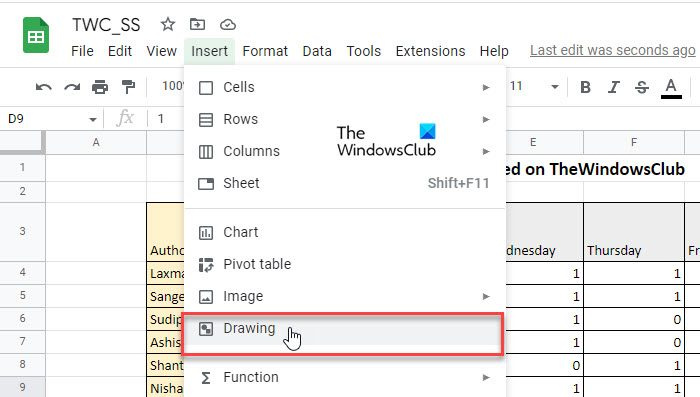
Size boş bir tuval sunulacak. Seçme Astar aracını tuvalin üst kısmındaki araç çubuğunda bulabilirsiniz. Tuval üzerine çapraz bir çizgi çizmek için farenizi kullanın. Sonra üzerine tıklayın Kaydet ve kapat düğme.
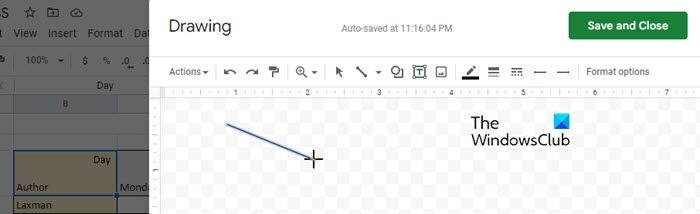
Satır, seçilen hücrenin üzerinde görünecektir. Seçmek ve yeniden boyutlandırmak için bir çizgiye tıklayın. yeniden boyutlandır hücreye karşılık gelen çizgi. böylece yapıştırabilirsin 1'den fazla çapraz çizgi Google E-Tablolar'daki bir hücreye.
Okumak: Google Çizimler'i kullanarak WordArt'ı Google E-Tablolara nasıl ekleyebilirim?
C] SPARKLINE işlevini kullanma
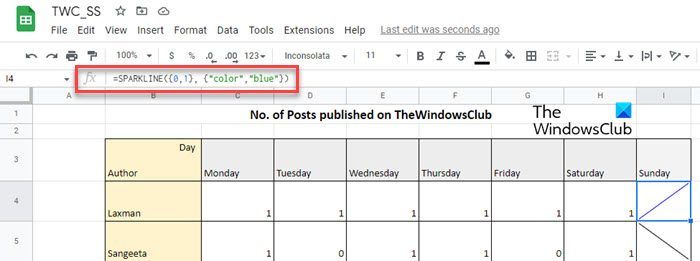
Mini grafik işlevi oluşturmak için kullanılır minyatür kartlar yani bir hücreye sığabilir. Seçilen hücre aralığının sayısal verilerine dayalı bir eğilimi temsil eder. Bu eğilim sürebilir 3 farklı şekil: sıra, sütun ve şerit . Google E-Tablolar'da bir hücrenin içinde çapraz bir çizgi oluşturmak için 'çizgi' şeklini kullanabiliriz.
SPARKLINE işlevi aşağıdaki sözdizimine sahiptir:
|_+_|Nerede veri sayısal veriler içeren bir hücre aralığını ifade eder ve seçenekler Mini grafik grafiğini özelleştirmek için kullanılan ek ayarlar.
Devam etmeden önce, SPARKLINE işlevinin tüm hücreyi kapsadığını, bu nedenle hücreye herhangi bir değer giremeyeceğinizi lütfen unutmayın. Yani bu yöntem temel olarak boş bir hücreye çapraz çizgi ekleme Google E-Tablolar'da.
İstenen hücreye tıklayın ve yukarıdan aşağıya çapraz bir çizgi çizmek için aşağıdaki işlevi girin:
|_+_|tıklamak girer anahtar. Hücre çapraz olarak bölünecektir.Yukarıdaki fonksiyonda 1 ve 0 olarak 2 veri noktasını geçtik. Yani fonksiyon sonuç olarak çapraz bir çizgi oluşturacaktır.
pencereler 8/10 whql
Aşağıdan yukarıya çapraz bir çizgi çizmek için aşağıdaki işlevi bir hücreye yazın:
|_+_|ile çizgi rengini değiştirebilirsiniz. renk şöyle bir argüman:
BED1A68D68C543415B776E16E4D95244304250B8Çizgi boyutunu ayarlamak için hücre yüksekliğini ve genişliğini de ayarlayabilirsiniz.
Umarım bu gönderiyi yararlı bulursunuz. Herhangi bir sorununuz varsa aşağıdaki yorumlar bölümünde bize bildirin.
Devamını oku: Excel ve Google E-Tablolar'da Araç İpucu Nasıl Eklenir? .















